标签:
先看spinner的效果图:
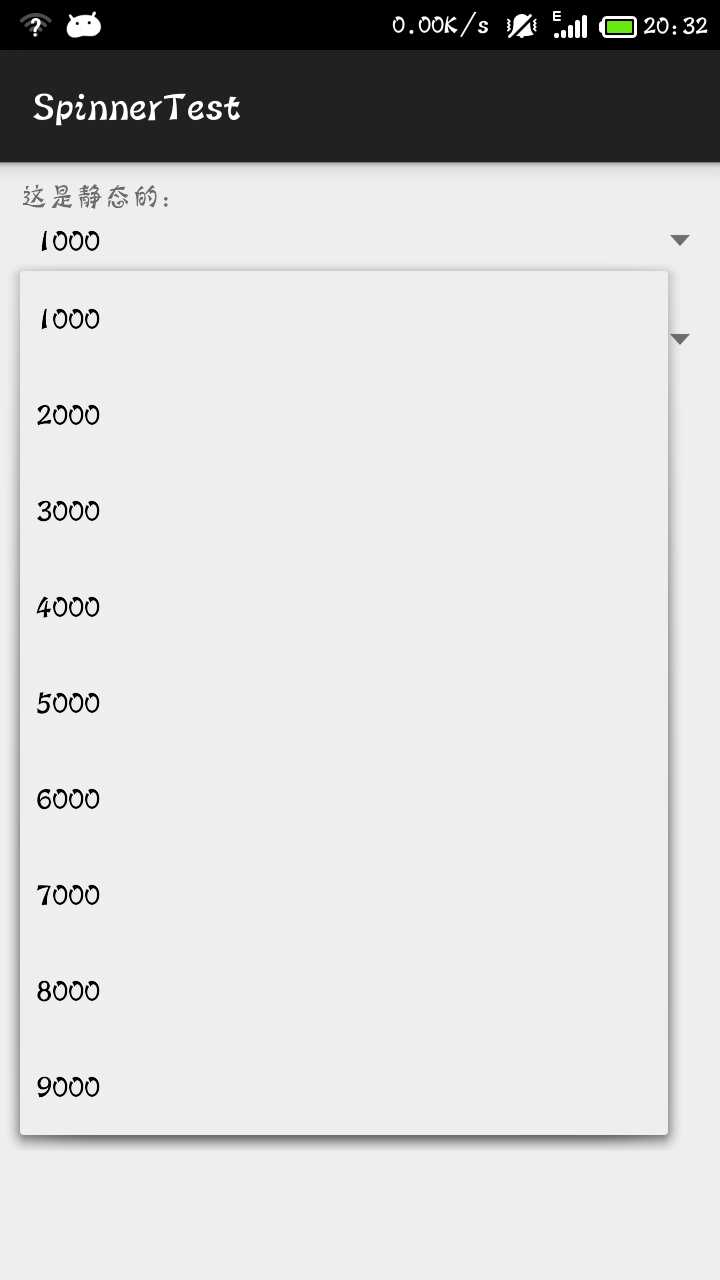
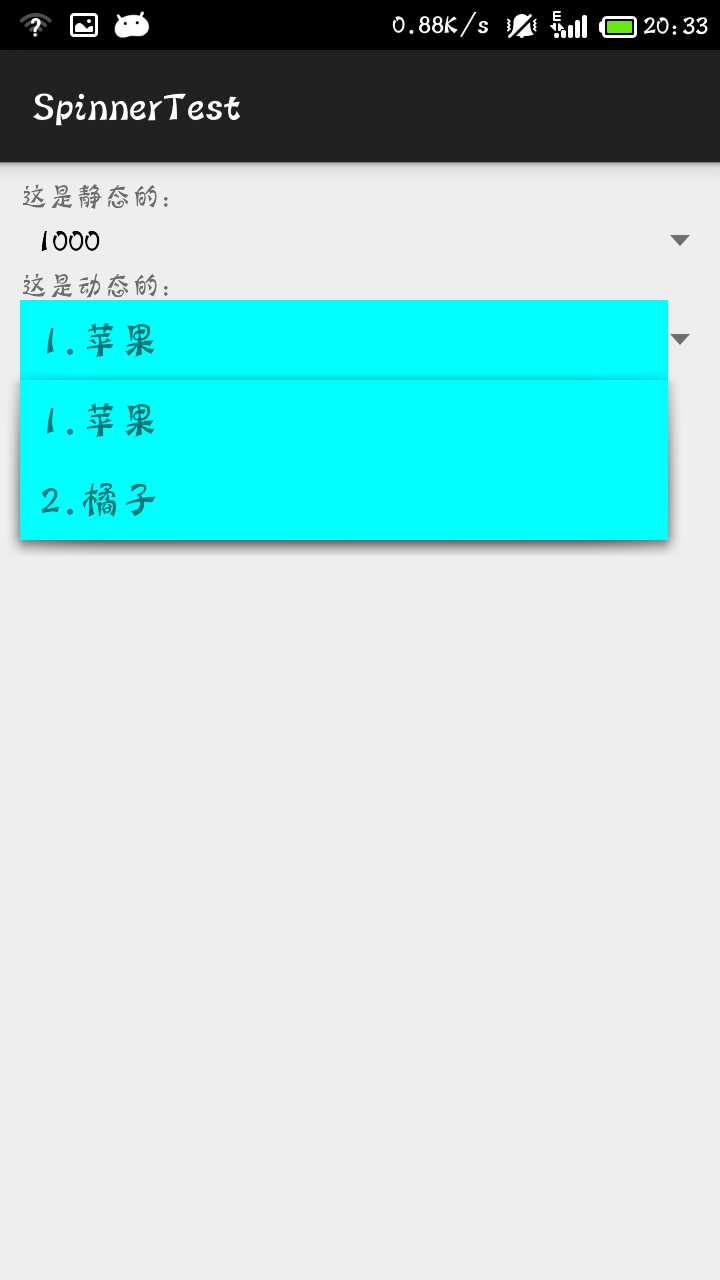
代码:
MainActivity
package com.mecury.spinnertest; import java.util.ArrayList; import android.support.v7.app.ActionBarActivity; import android.os.Bundle; import android.view.View; import android.widget.AdapterView; import android.widget.ArrayAdapter; import android.widget.Spinner; public class MainActivity extends ActionBarActivity { private Spinner spinnerButton; private Spinner spinner; @Override protected void onCreate(Bundle savedInstanceState) { super.onCreate(savedInstanceState); setContentView(R.layout.activity_main); spinnerButton = (Spinner) findViewById(R.id.spinnerButton); spinner = (Spinner) findViewById(R.id.spinner2); /*静态的显示下来出来的菜单选项,显示的数组元素提前已经设置好了 * 第二个参数:已经编写好的数组 * 第三个数据:默认的样式 */ ArrayAdapter<CharSequence> adapter = ArrayAdapter.createFromResource(this, R.array.number_array, android.R.layout.simple_spinner_item); //设置spinner中每个条目的样式,同样是引用android提供的布局文件 adapter.setDropDownViewResource(android.R.layout.simple_spinner_dropdown_item); spinnerButton.setAdapter(adapter); spinnerButton.setPrompt("测试"); spinnerButton.setOnItemSelectedListener(new spinnerListener()); /* * 动态添显示下来菜单的选项,可以动态添加元素 */ ArrayList<String> list = new ArrayList<String>(); list.add("1.苹果"); list.add("2.橘子"); /* * 第二个参数是显示的布局 * 第三个参数是在布局显示的位置id * 第四个参数是将要显示的数据 */ ArrayAdapter adapter2 = new ArrayAdapter(this, R.layout.item, R.id.textview,list); spinner.setAdapter(adapter2); spinner.setOnItemSelectedListener(new spinner2Listener()); } class spinnerListener implements android.widget.AdapterView.OnItemSelectedListener{ @Override public void onItemSelected(AdapterView<?> parent, View view, int position, long id) { //将选择的元素显示出来 String selected = parent.getItemAtPosition(position).toString(); } @Override public void onNothingSelected(AdapterView<?> parent) { System.out.println("nothingSelect"); } } class spinner2Listener implements android.widget.AdapterView.OnItemSelectedListener{ @Override public void onItemSelected(AdapterView<?> parent, View view, int position, long id) { String selected = parent.getItemAtPosition(position).toString(); } @Override public void onNothingSelected(AdapterView<?> parent) { System.out.println("nothingSelect"); } } }
main_activity的代码:
<LinearLayout xmlns:android="http://schemas.android.com/apk/res/android" xmlns:tools="http://schemas.android.com/tools" android:layout_width="match_parent" android:layout_height="match_parent" android:orientation="vertical" android:padding="10dp" tools:context="com.mecury.spinnertest.MainActivity" > <TextView android:layout_width="match_parent" android:layout_height="wrap_content" android:text="这是静态的:"/> <Spinner android:id="@+id/spinnerButton" android:layout_width="match_parent" android:layout_height="30dp"/> <TextView android:layout_width="match_parent" android:layout_height="wrap_content" android:text="这是动态的:"/> <Spinner android:id="@+id/spinner2" android:layout_width="match_parent" android:layout_height="wrap_content"/> </LinearLayout>
因为第一种是静态的实现方法,我们需要事先设置好spinner要显示的内容。在String.xml文件中添加需要显示的内容:
<string-array name="number_array"> <item>1000</item> <item>2000</item> <item>3000</item> <item>4000</item> <item>5000</item> <item>6000</item> <item>7000</item> <item>8000</item> <item>9000</item> </string-array>
第二种是静态的实现方法,我们使用自己的显示布局item.xml。
<?xml version="1.0" encoding="utf-8"?> <LinearLayout xmlns:android="http://schemas.android.com/apk/res/android" android:layout_width="match_parent" android:layout_height="match_parent" android:background="#00ffff" android:padding="10dp" android:orientation="vertical" > <TextView android:id="@+id/textview" android:layout_width="match_parent" android:layout_height="wrap_content" android:textSize="20dp"/> </LinearLayout>
标签:
原文地址:http://www.cnblogs.com/mercuryli/p/4926177.html